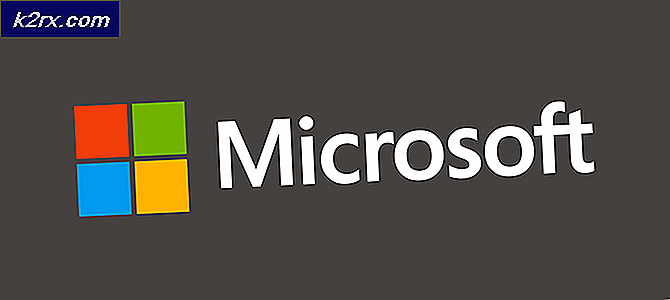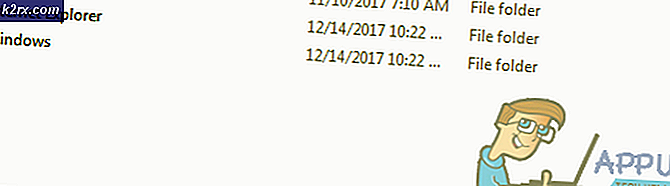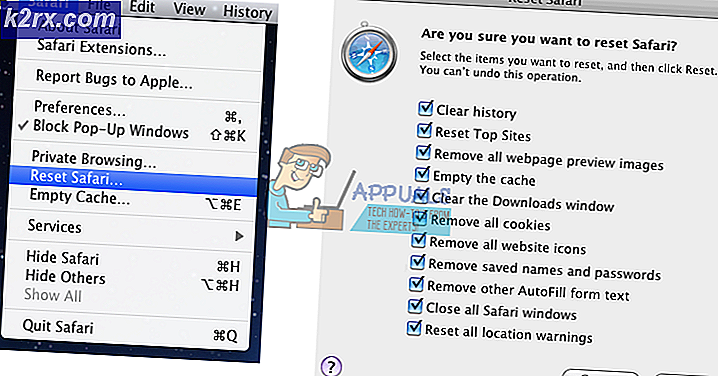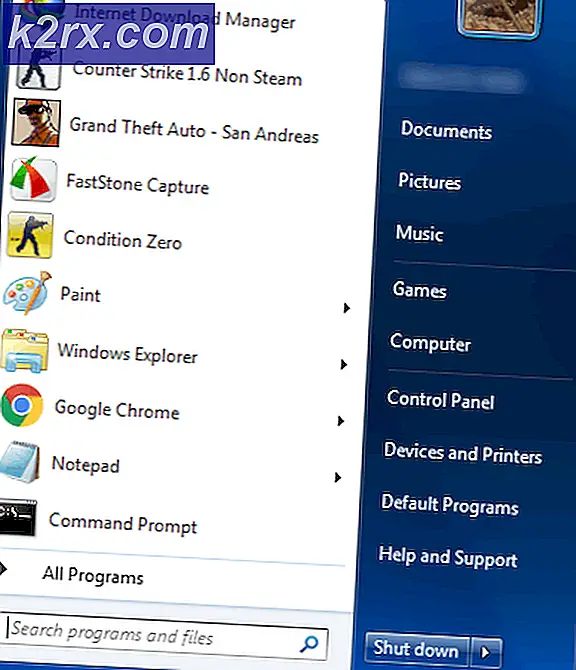Windows 10'da Outlook için Eksik Microsoft Teams Eklentisi Nasıl Onarılır?
Microsoft, kullanıcılarının bir üründen diğerine verimli bir şekilde geçiş yapabilmelerini istiyor. Microsoft Teams-Outlook entegrasyonu buna bir örnektir. Kullanıcılar, basit bir tıklamayla doğrudan Outlook e-posta istemcilerinden Microsoft Teams'e hızlı bir şekilde erişebilir. Outlook için Microsoft Teams eklentisini yükledikten sonra, Outlook sayfasının üst kısmındaki şeritte yeni bir simge belirecektir. Ancak Microsoft'un bu son derleme yükseltmeleri tamamen hatasız değildir.
Son zamanlarda, insanlar Outlook için Microsoft Teams Eklentisinin eksik olduğunu bildiriyor. Bu durumda, kullanıcılar Outlook için Microsoft Teams Eklentisi'ni başarıyla yüklese bile (otomatik veya manuel olarak önemli değildir), yine de Microsoft Outlook'ta ona erişemezler. Bu, eski yöntemlere geri dönmeleri, yani Microsoft Teams'i ayrı olarak başlatmaları ve toplantılarını ve oradan çalışmalarını planlamaları gerektiğinden, grup tartışmaları veya toplantıları planlarken kullanıcının hayal kırıklığına uğramasına neden olur. Microsoft Teams Eklentisi, Outlook şeridinden şu şekilde kaybolur:
Outlook için Eksik Microsoft Teams Eklentisinin Sebepleri Nelerdir?
Belki de Outlook eklentileriyle ilgili en yaygın sorun, ana Outlook penceresinde eklenti araç çubuğunun (eklenti seçenekleri menüsü) olmamasıdır. Bazı durumlarda araç çubuğu görünür bir yere yerleştirilmemiştir (böylece kullanıcı onu göremez). Outlook, üçüncü taraf bir eklentiyle çakıştığı veya eklentinin Outlook'un yanıt vermemesine neden olan bir eylem gerçekleştirmesi nedeniyle çoğu zaman bir eklentiyi (ve araç çubuğunu) devre dışı bırakır; bu nedenle Outlook ilgili eklentiyi devre dışı bırakır. gelecekteki çökmeleri önlemek için. Outlook için Eksik Microsoft Teams Eklentisinin nedenlerinden bazıları şunlardır:
Outlook, bir eklentinin Outlook'un işlevselliğine müdahale ettiğine veya gizlilik ve güvenlik için bir tehdit oluşturduğuna inanırsa, bazen eklentileri devre dışı bırakır. Bazı durumlarda, devre dışı bırakılan eklentinin hatası değildir. Outlook burada aşırı agresif olabilir. Bazı eklentilere güveniyorsanız ve bunların etkin kalmasını zorlamanız sizin için önemlidir. Bu, çevrimiçi olarak birçok kullanıcı için geçerliydi ve bu prosedürü izleyerek sorunu çözebildiler. Microsoft Teams eklentisinin yüklenip etkinleştirilmediğini kontrol etmek için bu talimatları izleyin.
- Tıklayın Başlat, arama Görünüm, ve belirtilen programı açın.
- Tıklayın Dosya ve sonra Seçenekler. Bu, kullanıcının Microsoft Outlook'ta, yani Genel, Posta, Gruplar, Kişiler vb. değiştirebileceği tüm seçenekleri ve ayarları içeren bir pencere açacaktır.
- seçin Eklentiler Seçenekler penceresindeki sol çubuktan sekme. Bu, Microsoft Outlook Eklentileri ile ilgili tüm kullanılabilir ayarları gösterecektir.
- Bunu onaylayın Microsoft Office için Microsoft Teams Toplantı Eklentisi içinde listelenir Etkin Uygulama Eklentileri liste. Söz konusu Eklenti, Devre Dışı Bırakılan Uygulama Eklentileri listesinde listeleniyorsa, COM Eklentileri Yönet açılır menüsünde Git. Bu, Microsoft Outlook Şeridi'nde istediğiniz tüm Eklentilere izin verebileceğiniz/vermeyebileceğiniz COM Eklentileri penceresini açacaktır.
- etkinleştirme Microsoft Office için Microsoft Teams Toplantı Eklentisi bu listede ve değişiklikleri kaydetmek için Tamam'ı tıklayın. Bu, ana Outlook penceresinde Outlook için MS Teams Eklentisini etkinleştirir.
- şimdi tekrar başlat Microsoft Outlook uygulaması. Bu, kaydedilen değişikliklerin program yürütmesi tarafından kabul edilmesini sağlayacaktır. Microsoft Teams Eklentisi şimdi Microsoft Outlook Şeridi altında erişilebilir olmalıdır. Hala çalışmıyorsa, geriye kalan tek olasılık; Microsoft Teams Toplantı İlkesi, Outlook Eklentisi özelliğini engelledi. Çözüm 3, bu sorunu aşmanıza yardımcı olacaktır.
3. Çözüm: Outlook Eklentilerini Toplantı İlkelerinden (Yönetici) Etkinleştirin
Toplantı ilkeleri, kuruluşunuzdaki kullanıcılar tarafından planlanan toplantılar için toplantı katılımcılarının kullanabileceği özellikleri denetlemek için kullanılır. Bu, kullanıcı başına bir ilkedir ve bir toplantı başlamadan önce geçerlidir. Outlook Eklentisi ayarının, Teams toplantılarının Outlook içinden (Windows, Mac, web ve mobil) planlanıp planlanamayacağını denetlemesine izin verin. Ayrıca, kullanıcılar görünüm ana sayfasından Teams Eklentisine erişebilir. Bunu kapatırsanız, kullanıcılar Outlook'ta yeni bir toplantı oluşturduklarında Teams Eklentisi ve toplantıları planlayamaz ve bunlara erişemez. Örneğin, Windows'ta Outlook'ta Yeni Ekipler Toplantısı seçeneği şeritte görünmez.
Temel olarak, Outlook'ta çalışabilmesi için Microsoft Teams yönetim ayarlarında Outlook Eklentisi özelliğini etkinleştirmemiz gerekiyor. Bu, çevrimiçi birçok kullanıcı için yararlı olduğunu kanıtladı. Aşağıda verilen adımları izleyin:
- Açık Microsoft Teams Yönetim Merkezi tarayıcınızdan.
Not: Bu sayfaya yalnızca teknik yetkililer, yani BT Ekibi tarafından erişilebilir. Bu nedenle, bunu yapmadan önce kuruluşunuzdan aldığınız tüm onayları uyumlu hale getirdiğinizden emin olun. - Sol bölmede, Toplantı Politikaları Toplantılar altında. Bu sizi MS Teams ilkelerinin hüküm ve sözleşmelerine götürecektir.
- Genel bölümünün altında, Outlook Eklentisine İzin Ver seçenek. Bu, Microsoft Teams'in Microsoft Outlook Yazılım Arayüzündeki Eklenti entegrasyonunu kullanmasına izin verecektir.
- Tekrar başlat Microsoft Outlook istemciniz ve bu sefer MS Teams Eklentisinin görünüp görünmediğine bakın. Sorununuz nihayet şimdi çözülmeli.